Windows Search je pro mnoho uživatelů jednou z nejpoužívanějších funkcí, protože umožňuje rychle najít položky, které hledáte v počítači. Pomáhá najít vaše aplikace, obrázky, videa, tabulky a v podstatě vše, co jste uložili do počítače.
Pokud Vyhledávání v systému Windows 10 nefunguje z nějakého důvodu v počítači, Budou čelit potížím při hledání souborů na vašem počítači. Oprava funkce nefunkčního vyhledávání není tak přímá, zejména pokud neznáte příčinu problému.

Existuje však několik standardních oprav, které můžete použít, a uvidíte, zda pomáhají problém vyřešte.
Restartujte počítač
„Restartujte počítač a zjistěte, zda to pomůže vyřešit problém“, můžete být zvyklí na slyšení, pokud často hledáte technickou pomoc. Je to velmi základní věc, ale přesto je velmi efektivní vyřešit mnoho menších problémů ve vašem počítači.
Restartováním se v zásadě obnoví všechny dočasné konfigurace a soubory ve vašem systému. To zase vášmu operačnímu systému poskytne šanci provést nové spuštění. To často pomáhá vyřešit mnoho problémů.
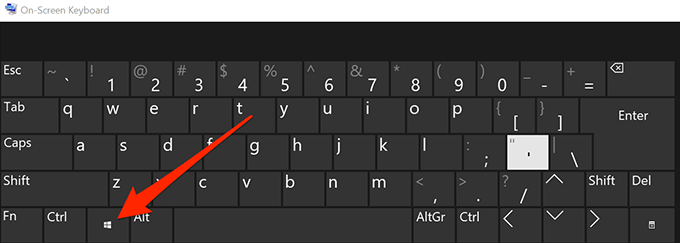
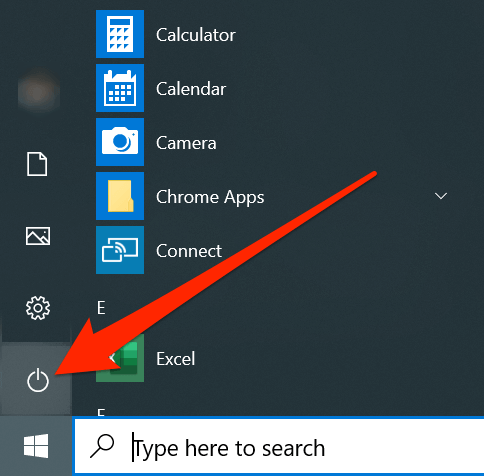
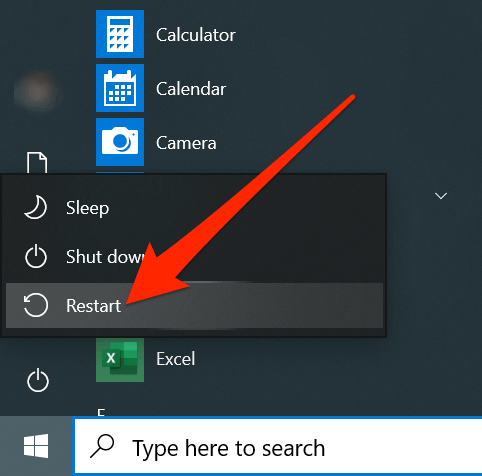
Zabijte proces vyhledávání v systému Windows 10
Windows Search je ve skutečnosti jedním z mnoha nástrojů, které jsou předinstalovány na počítačích se systémem Windows. Jelikož to funguje jako jakákoli jiná aplikace ve vašem počítači, můžete zabít jeho proces, což by snad mělo vyřešit problém s Windows 10 Search nefunguje.
In_content_1 všechny: [300x250 ] / dfp: [640x360]->Zabíjení neznamená odebrání této funkce, ale pouze dočasné pozastavení funkce ve vašem počítači.
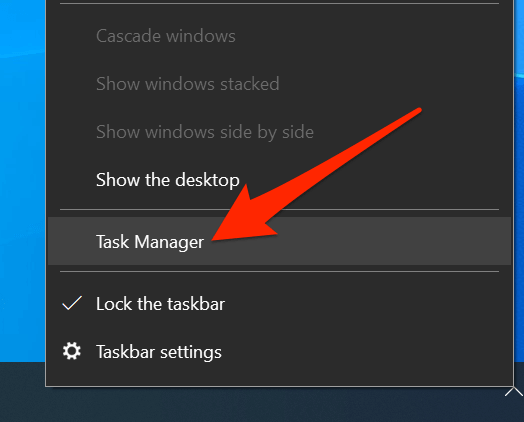
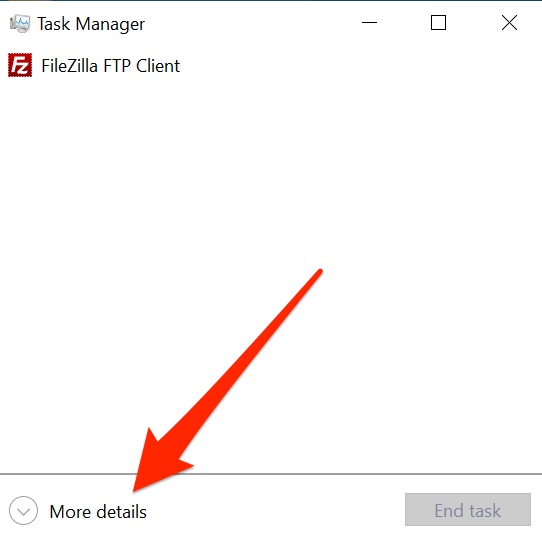
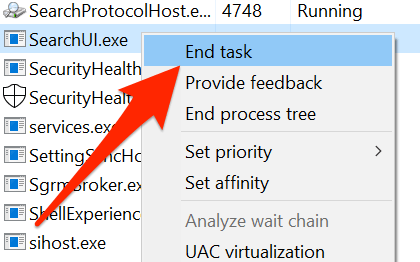
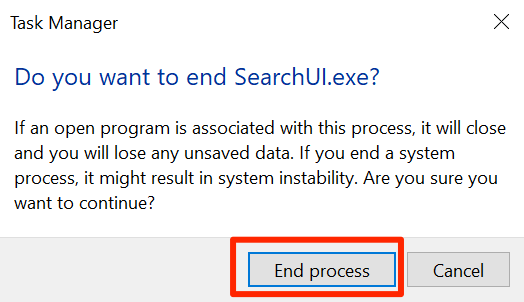
Obnovit nastavení vyhledávání v systému Windows 10
Většina funkcí a položek v počítači má vlastní konfiguraci. Postupem času, kdy se jim stále více přizpůsobuje, se někdy konfigurují. Může to vést k selhání funkcí nebo k horšímu je, že je poruší.
Nejlepší způsob, jak tyto problémy vyřešit, je obnovit jejich nastavení nebo konfigurace. Můžete to udělat také pro funkci Windows Search a tato funkce se vrátí zpět k továrnímu nastavení.
Společnost Microsoft vám ve skutečnosti poskytne malý soubor, který vám pomůže obnovit nastavení Windows Search v počítači. Vše, co musíte udělat, je spustit soubor a obnoví nastavení vyhledávání.
Nezapomeňte, že to bude fungovat, pouze pokud používáte Windows 10 build 1903 nebo novější.
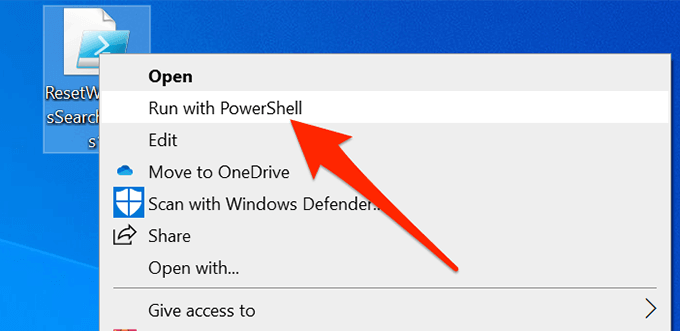
Znovu vytvořit index hledání
Index hledání je index všech souborů, které jsou uloženy ve vašem počítač. Funkce vyhledávání používá tento index k rychlému načtení hledaných souborů. Někdy se tento index může z různých důvodů poškodit.
Opětovné vytvoření indexu opraví téměř všechny problémy související s vyhledáváním, na které se funkce vyhledávání spoléhá. Nedochází také k žádné újmě.
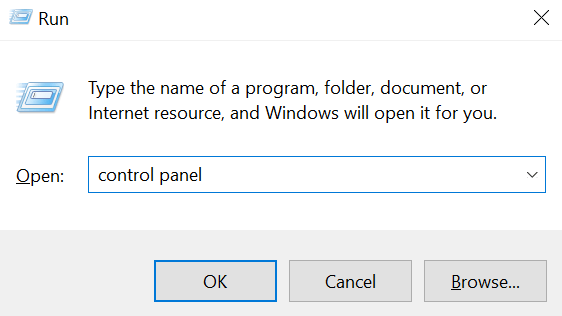
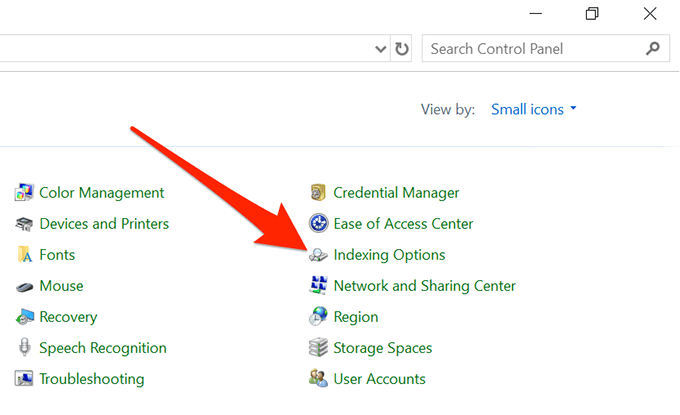
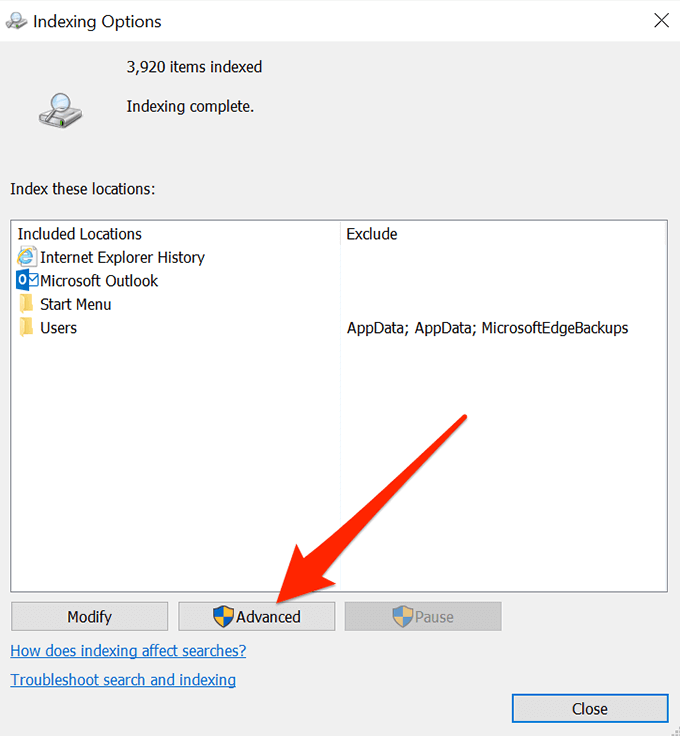
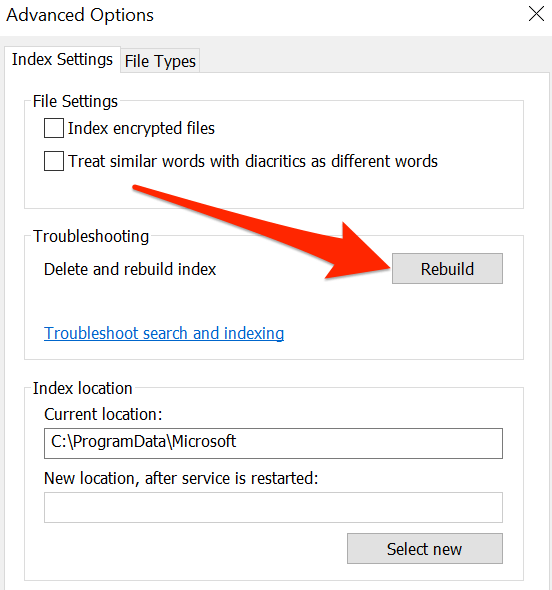
Použijte nástroj pro odstraňování problémů s Windows
Systém Windows 10 je dodáván s několika nástroji pro odstraňování problémů, které vám pomohou opravit různé problémy na vašem počítači. Jeden z nich je speciálně vytvořen, aby vám pomohl řešit problémy s vyhledáváním, jako je ten, kterému právě čelíte.
Můžete spustit nástroj pro odstraňování problémů a dá vám vědět, co dělat, abyste obnovili funkčnost funkce vyhledávání.
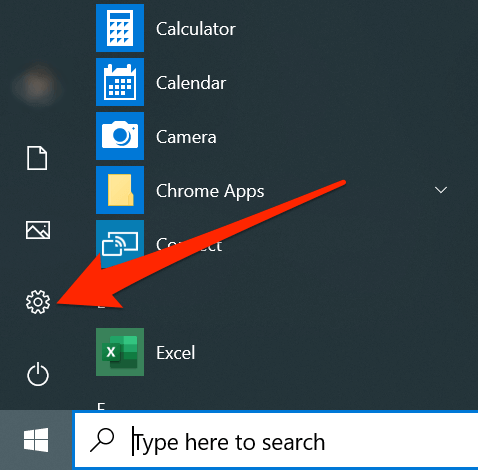
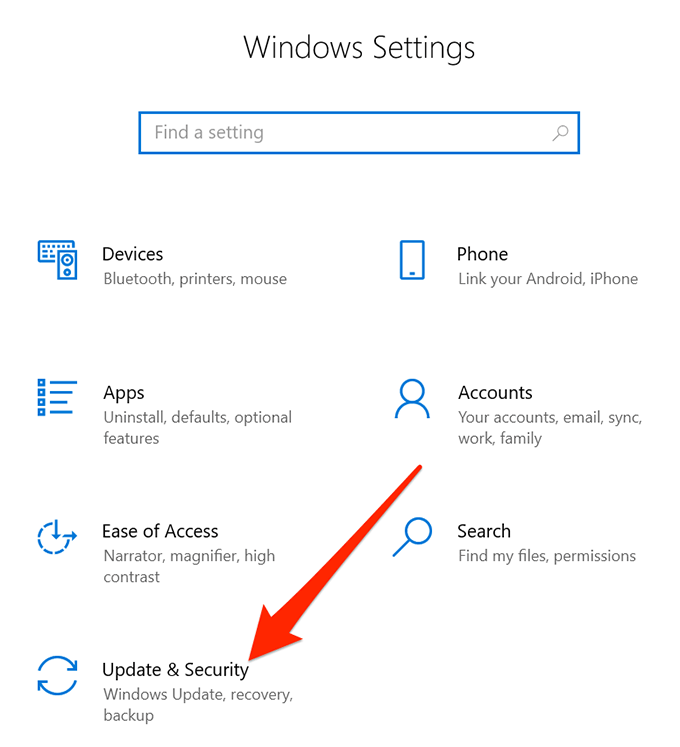
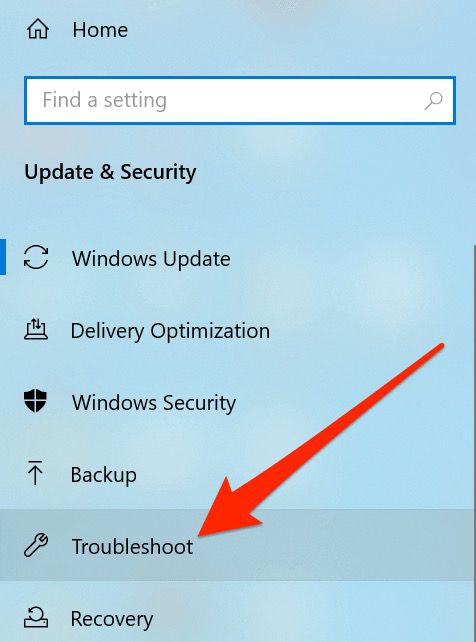
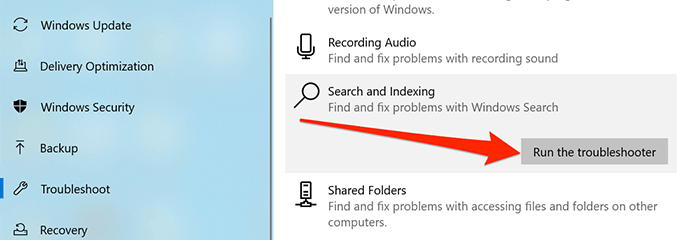
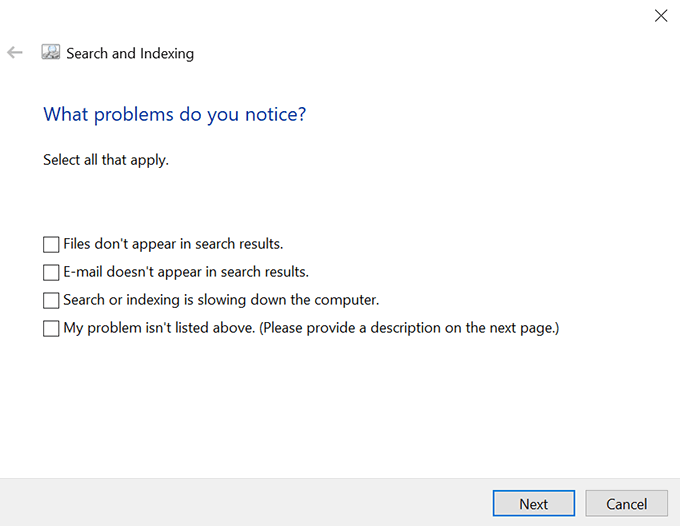
Aktualizujte verzi systému Windows
Je samozřejmé, že byste měli svůj systém Windows 10 neustále aktualizovat. Použití zastaralé verze může způsobit řadu problémů, a pokud jste stále ve starší verzi operačního systému, měli byste být k dispozici získejte upgrade na nejnovější verzi.
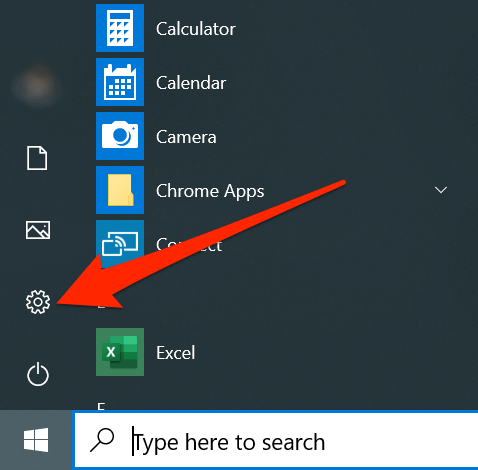
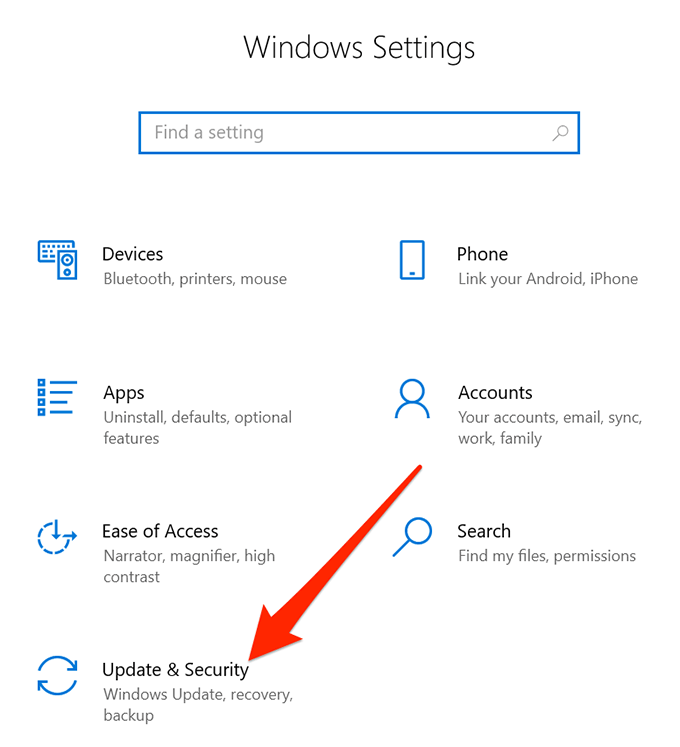
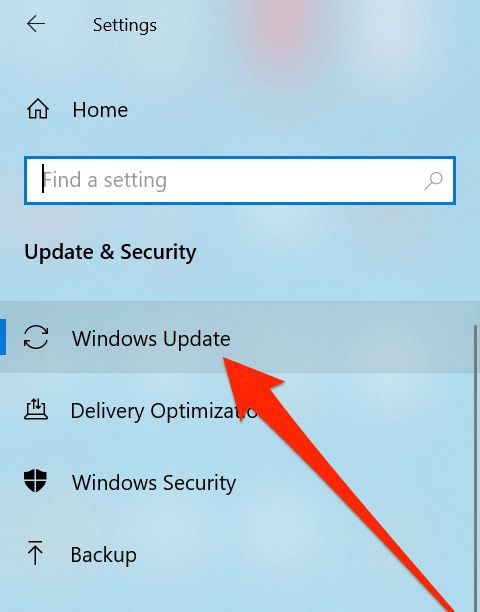
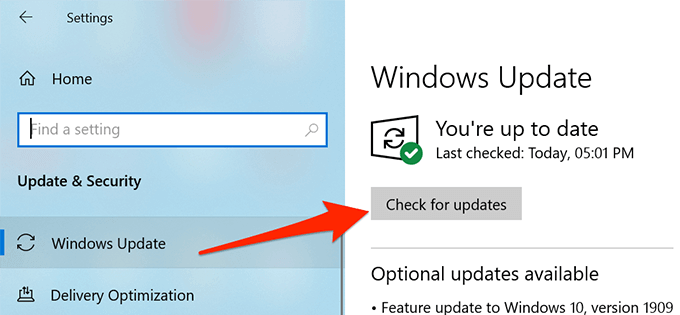
Doufáme, že výše uvedené metody vám pomohou vyřešit problém vyhledávání v systému Windows 10 ve vašem počítači. Protože může existovat několik důvodů, proč vyhledávání na vašem počítači nefunguje, budete muset problém vyřešit nakonec pomocí několika metod.